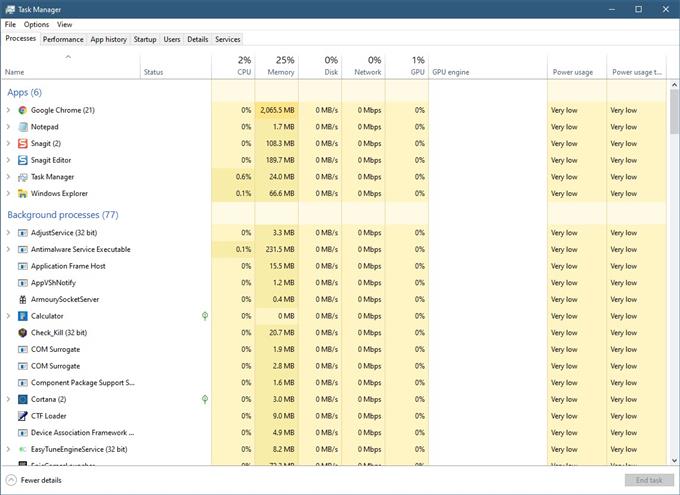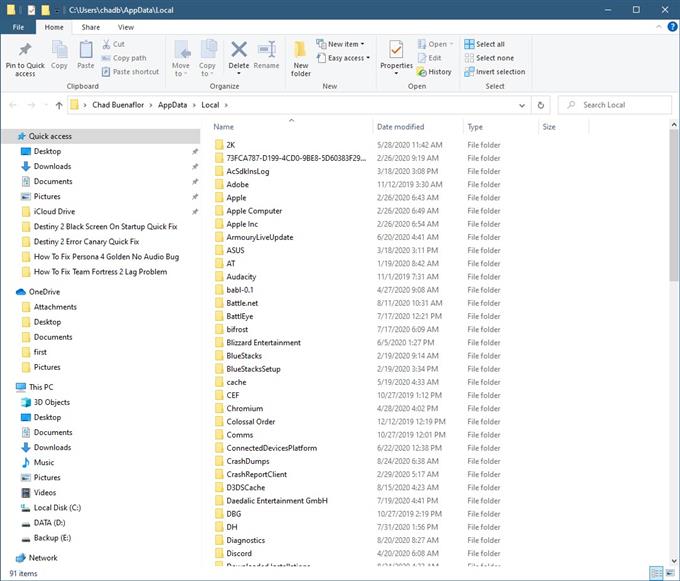Si está experimentando el problema de la pantalla blanca del iniciador de Epic Games, esto podría deberse a datos de caché web dañados o una configuración gráfica mal configurada. Para solucionar este problema, deberá realizar una serie de pasos de solución de problemas en su computadora.
Epic Games Store es una de las plataformas de distribución de juegos digitales más nuevas que pertenece y es operada por Epic Games. Se puso a disposición por primera vez en 2018 y es una excelente alternativa a Steam. Durante su primer año de operación, registró más de 108 millones de clientes y obtuvo alrededor de $ 680 millones en ventas.
Solución para el problema de la pantalla blanca del iniciador de Epic Games
Uno de los problemas que puede encontrar al intentar abrir el iniciador de Epic Games es cuando solo muestra una pantalla en blanco. Esto es lo que debe hacer para solucionar este problema.
Qué hacer primero:
- Reinicia la computadora.
- Asegúrese de que el programa de inicio no esté bloqueado por el firewall o el programa antivirus.
Método 1: eliminar la carpeta de caché web
Existe la posibilidad de que el problema esté causado por datos almacenados en caché dañados. La mejor manera de solucionar esto si este es el caso es eliminar la carpeta de caché web.
Tiempo necesario: 5 minutos.
Eliminar la carpeta de caché web
- Asegúrese de que el iniciador de Epic Games no se esté ejecutando.
Puede finalizar su proceso desde el administrador de tareas.
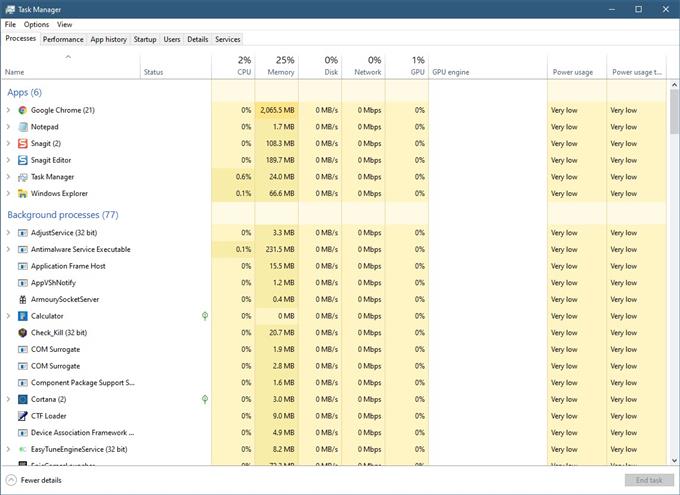
- Presione la tecla de Windows + R y escriba «% localappdata%».
Esto abrirá una ventana del Explorador de archivos.

- Abra la carpeta Lanzador de Epic Games.
Esto se puede encontrar en la ventana del Explorador de archivos.

- Abra la carpeta Guardada.
Esta suele ser la segunda carpeta dentro de la carpeta Epic Games Launcher.

- Haga clic en la carpeta del caché web y luego elimínela.
Esto lo eliminará de tu PC.

Después de realizar los pasos enumerados anteriormente, reinicie su computadora y luego verifique si el problema persiste.
Método 2: ajuste la configuración de visualización de su monitor para arreglar la pantalla blanca del iniciador de Epic Games
A veces, el problema se debe a una configuración de pantalla no recomendada. Para solucionar este problema, todo lo que necesita hacer es cambiar la configuración de visualización del monitor.
- Haga clic derecho en un espacio vacío en su escritorio. Esto mostrará un menú.
- Haga clic en Configuración de pantalla. Esto abrirá la propiedad Configuración de pantalla.
- Haga clic en Mostrar. Esto se encuentra en el panel izquierdo.
- En Escala y diseño, asegúrese de que la configuración sea la recomendada. Haga esto para el campo «Resolución de pantalla» y el campo «Cambiar el tamaño del texto, las aplicaciones y otros elementos».
Intente comprobar si el problema persiste.
Después de realizar los pasos enumerados anteriormente, solucionará con éxito el problema de la pantalla blanca del iniciador de Epic Games.
Visite nuestro canal de Youtube de androidhow para ver más videos de solución de problemas.